Pixelmator Pro?教程「181」,如何在 Pixelmator Pro?中显示优化预览?
2023-11-04 362欢迎观看 Pixelmator Pro 教程,小编带大家学习 Pixelmator Pro 的基本工具和使用技巧,了解如何在 Pixelmator Pro 中显示优化预览。
当切片工具处于活动状态时,图像中的每个切片都会显示其优化设置,因此可以准确地看到导出图像的外观。大多数时候,不会看到太大的差异,但如果大幅降低切片的质量或颜色,可能会开始看到视觉上的变化。
隐藏或显示优化预览,按住 Control 键并单击图像中的任意位置,然后选择「显示优化预览」,取消选择将隐藏优化预览。
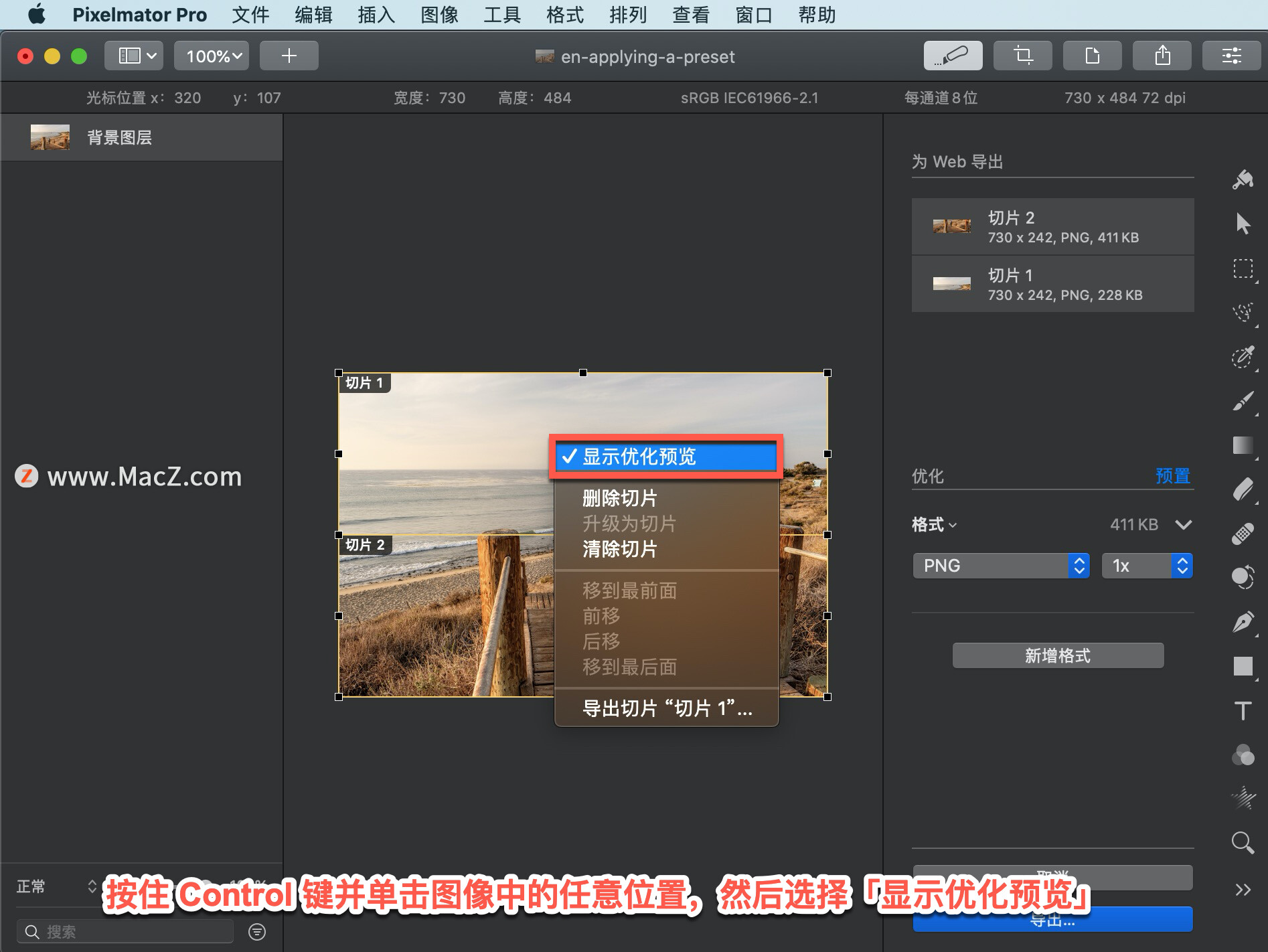
删除切片,在「工具选项」窗口中,按住 Control 键并单击切片列表中的选定切片,然后选择「删除」。
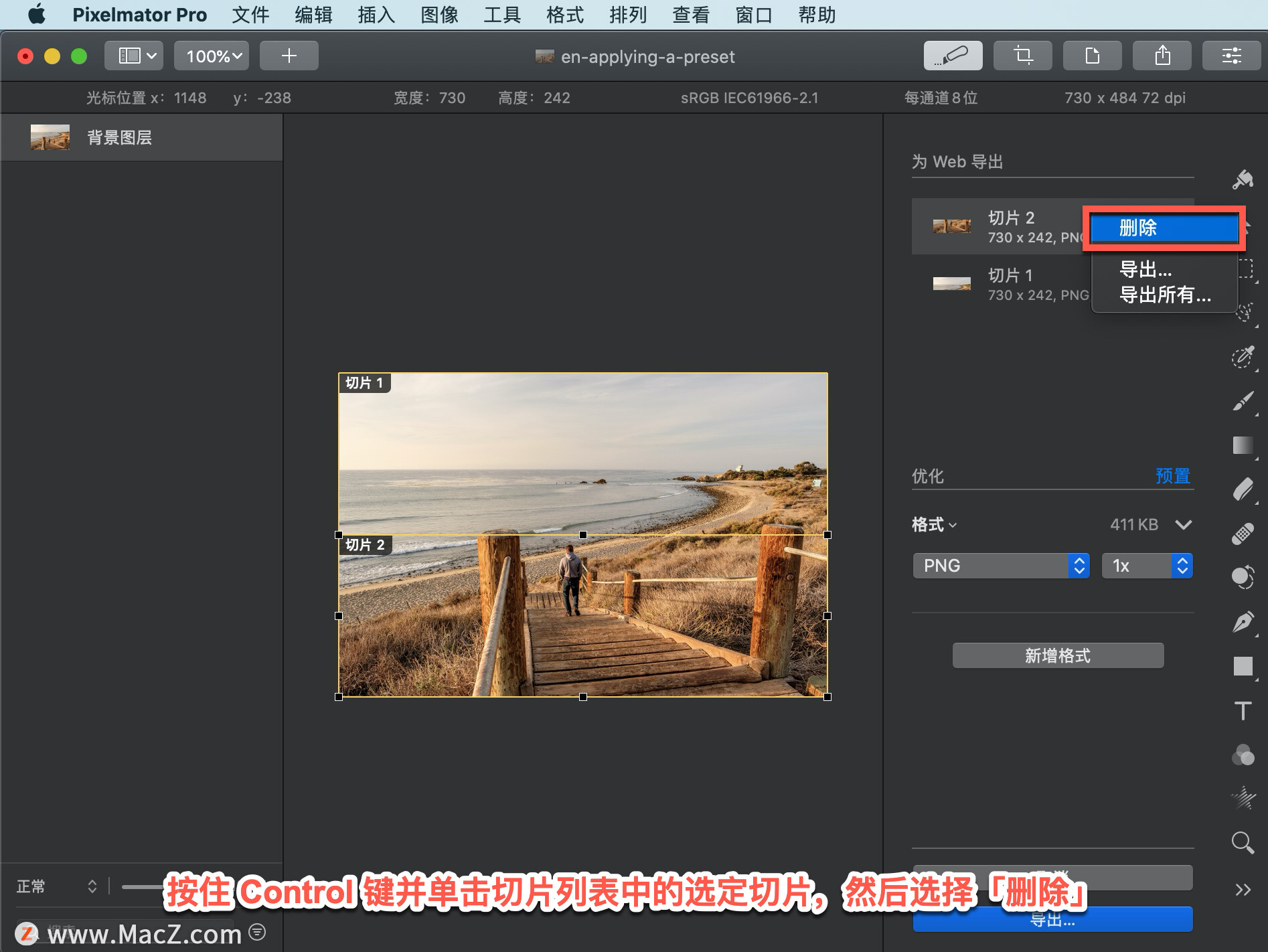
或者按住 Control 键并点按图像中的一个切片,然后选择「删除切片」。
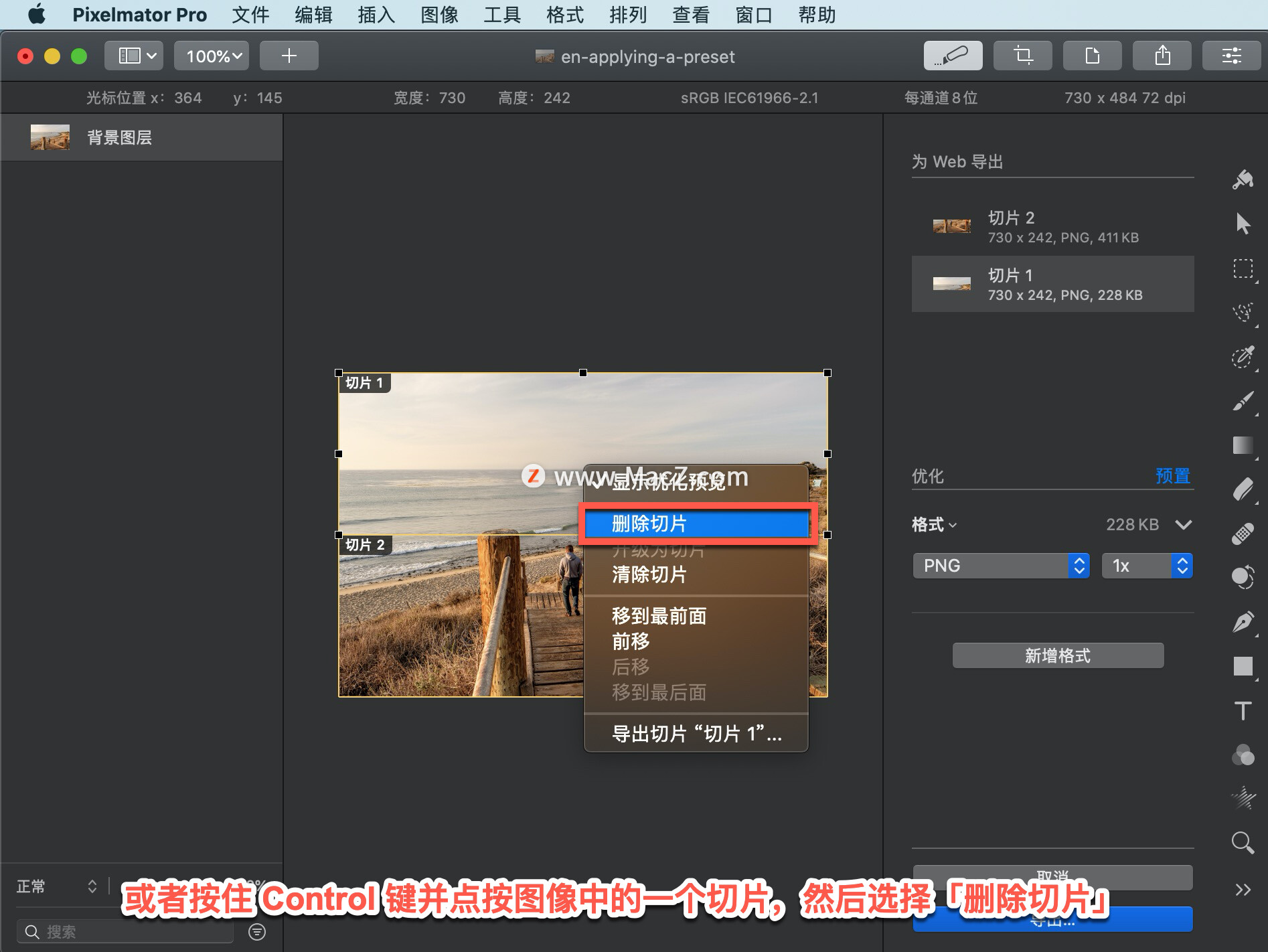
删除所有切片,按住 Control 键并单击图像的一个区域并选择「清除切片」。
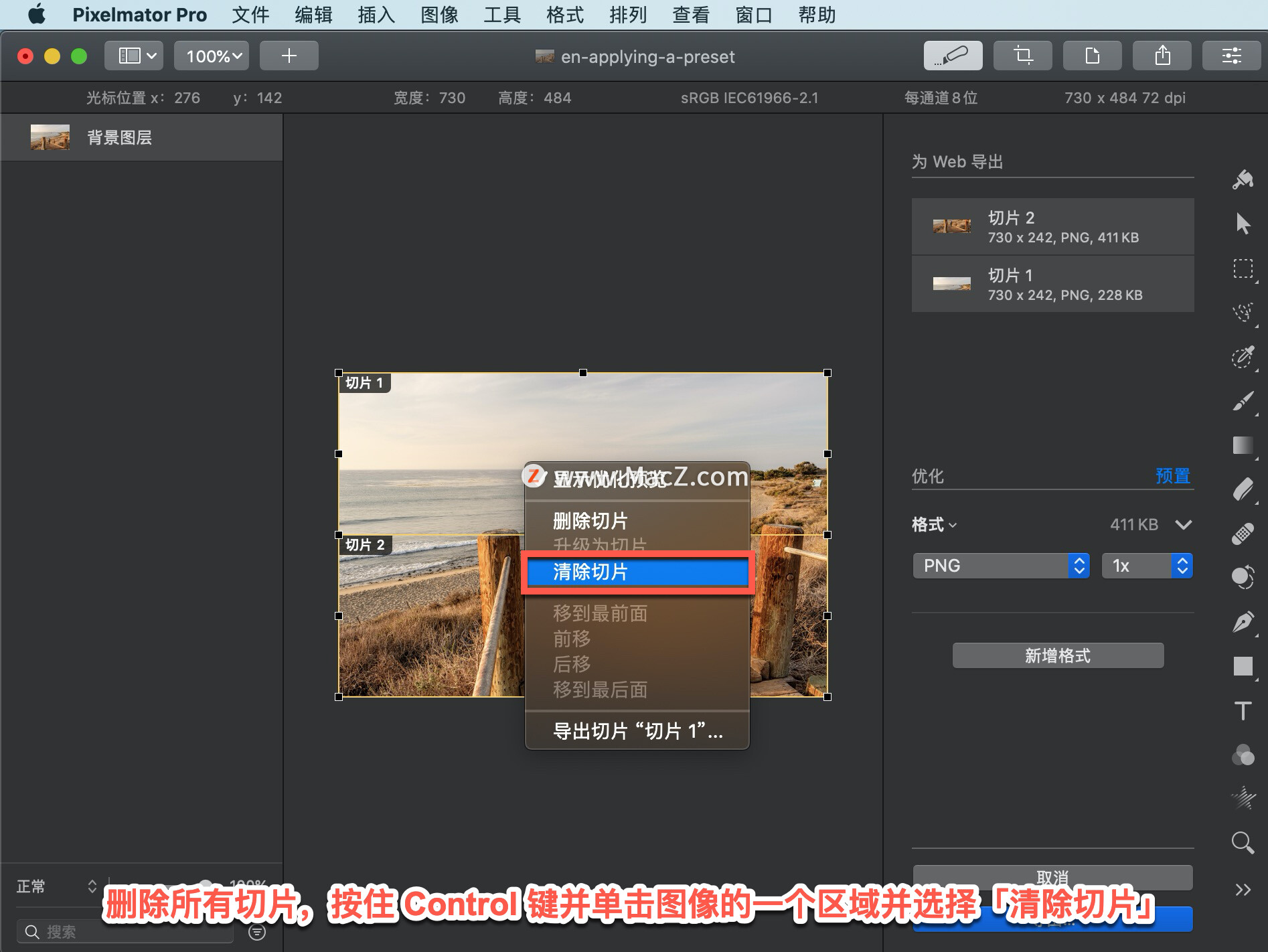
以上就是在 Pixelmator Pro 中显示优化预览的方法。需要 Pixelmator Pro 软件的朋友可在本站下载,关注我们,学习Mac软件使用方法!
相关资讯
查看更多-

华为Pura 80系列将搭载双层OLED屏:显示准确度拉满
-

苹果 2025 款 M4 MacBook Air 细节:支持外接两台 6K 显示器、Wi-Fi 6E、近距离设置功能
-

乐金显示今年能向苹果iPhone供应更多OLED屏 有望超过7500万块
-

苹果 iOS / iPadOS 18.4 开发者预览版 Beta 2 发布:新增 Emoji,视觉智能登陆 iPhone 15 Pro,上线 Vision Pro 应用
-

苹果 macOS 15.4 开发者预览版 Beta 2 发布:引入邮件分类功能,Apple Intelligence 正扩展支持更多语言
-

苹果 iOS 18.4 开发者预览版 Beta 2 支持 5G-A 网络,适配 iPhone 16 / 15 机型
-

困扰 iPhone / Mac 用户多年:苹果 iMessage 更新滞后,无法正常显示 AVIF 图片
-

消息称三星显示将为iPhone 17全系供应OLED屏 乐金显示为3款供货
-

便捷与隐私的博弈:苹果 iOS 18.4 Safari 浏览器新标签地址栏显示近期搜索
-

苹果 iOS 18.4 Safari 浏览器新标签地址栏显示近期搜索
最新资讯
查看更多-

- 4005mAh+27W 快充,1小时48分钟充满,iPhone 16e 0-100 充电全程测试
- 2025-03-12 150
-

- 苹果键盘26年来变革!未来Mac统一采用多了一条线的静音键
- 2025-03-09 163
-

- iPhone 16e到底适合哪些人买 哪些人要避坑:一文读懂
- 2025-03-08 179
-

- 再补就真买得起了!苹果 M4 MacBook Air 16G 首发 7 折 5799 元 12 期免息
- 2025-03-08 245
-

- iPhone 17 Air续航或不会成为短板?消息称将配备高密度电池
- 2025-03-08 236
热门应用
查看更多-

- 快听小说 3.2.4
- 新闻阅读 | 83.4 MB
-

- 360漫画破解版全部免费看 1.0.0
- 漫画 | 222.73 MB
-

- 社团学姐在线观看下拉式漫画免费 1.0.0
- 漫画 | 222.73 MB
-

- 樱花漫画免费漫画在线入口页面 1.0.0
- 漫画 | 222.73 MB
-

- 亲子餐厅免费阅读 1.0.0
- 漫画 | 222.73 MB
-
 下载
下载
湘ICP备19005331号-4copyright?2018-2025
guofenkong.com 版权所有
果粉控是专业苹果设备信息查询平台
提供最新的IOS系统固件下载
相关APP应用及游戏下载,绿色无毒,下载速度快。
联系邮箱:guofenkong@163.com